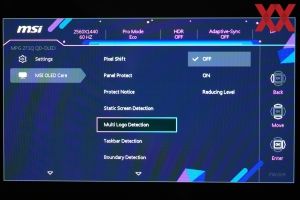Leistungsaufnahme
Stromverbrauch
Werbung
Den Stromverbrauch ermitteln wir bei allen Monitoren bei einer Leuchtdichte von 150 cd/m².
Wie üblich ist der Stromverbrauch bei OLED-Geräten aber stark von dem abhängig, was auf dem Bildschirm dargestellt wird. Bei einer vollflächig weißen Darstellung werden etwas mehr als 58 W aus der Steckdose gezogen. Wird vollflächig Schwarz dargestellt, sind es 25,7 W, was das Spektrum recht gut darstellt.
Gegenüber unseren bisherigen Tests strukturieren wir an dieser Stelle etwas um und vermessen OLED-Geräte künftig in verschiedenen Szenarien, da der Stromverbrauch bei dieser Panel-Technik stark vom Inhalt abhängt. Neben der vollflächigen Schwarz- und Weiß-Darstellung nutzen wir das Test-Bild des EIZO-Monitor-Tests für eine gemischte Darstellung. Zusätzlich ermitteln wir den Verbrauch bei der Betrachtung unserer Foren-Startseite mit aktiviertem Dark- und Light-Theme.
Wer auf einen möglichst niedrigen Stromverbrauch Wert legt, ist bei den QD-OLED-Modellen nicht optimal aufgehoben. Der Stromverbrauch hängt darüber hinaus eben noch stark vom dargestellten Inhalt ab. Wer den Monitor neben dem Gaming auch für Office-Anwendungen nutzen möchte, sollte darauf achten, möglichst Dark-Themes etc. zu nutzen. Im direkten Vergleich benötigt das MSI-Modell etwas mehr Strom als der Alienware AW2725DF, der auf das gleiche Panel setzt. Unser Test des LG UltraGear 34GS95QE hat zudem gezeigt, dass LGs aktuelle Panel-Generation etwas sparsamer mit dem Strom umgeht.
Lautstärke
MSI verzichtet bei seinem 27-Zöller - genau wie beim größeren MPG 321URXDE - auf eine aktive Belüftung. Möglich wird dies unter anderem durch eine Graphen-Folie, die großflächig auf der Rückseite des Panels aufgebracht wurde. Da wir auch kein Spulfiepen oder ähnliches feststellen konnten agiert der MPG 271QRXDE lautlos.
Die aktive Lüftung, die Alienware anbietet, arbeitet zwar sehr leise, in den meisten Fällen absolut lautlos, was man auch in unserer Community lesen kann, allerdings gibt es schlicht ein zusätzliches Bauteil, das einen möglichen Defekt aufweisen kann. Noch dazu kann niemand voraussagen, wie ein Lüfter über viele Jahre wirklich so leise bleibt.
OLED-Schutzvorrichtung
Einbrenn-Effekte bei OLED-Geräten sind ein großes Thema in unserer Community. Mit OLED Care 2.0 möchte MSI an dieser Stelle einen großen Schritt in die richtige Richtung machen und eine sehr umfangreiche Lösung anbieten. Das geht schon damit los, dass MSI dem User viele Anpassungsmöglichkeiten bietet. Die Einstellungen decken sich mit den Erfahrungen zum 32-Zoll-Gerät.
Es kann der Pixelshift in drei Geschwindigkeitsstufen aktiviert werden - Fast, Normal, Slow. Sichtbar ist das natürlich nur, wenn man im falschen Moment auf den Monitor schaut.
Die Static Screen Detection kann vollständig deaktiviert werden. Wird sie eingeschaltet, können auch hier verschiedene Anpassungen vorgenommen werden. So kann festgelegt werden, nach welcher Zeit die Helligkeit reduziert werden soll, wenn der Monitor ein statisches Bild erkennt, 50 oder 100 Sekunden stehen zur Wahl. Über Time Required (erforderliche Zeit) kann festgelegt werden, wie lange es dauert, bis das Display seinen dunkelsten Punkt erreicht - dieser Wert kann entweder 120 oder 240 Sekunden betragen. Wie weit das Panel abgedunkelt werden soll, kann zudem in sieben Stufen festgelegt werden. Alternativ kann die Funktion vollständig deaktiviert werden.
Doch damit ist man noch lange nicht am Ende. Weiterhin gibt es eine Multi-Logo-, eine Boundary und eine Taskbar-Detection. Alle Funktionen können in verschiedenen Stufen angepasst oder deaktiviert werden.
Sowohl die Kanten als auch die Taskleisten-Erkennung wirkten sich nicht wirklich auf den Praxis-Betrieb aus. Anders sieht es bei der Logo-Erkennung aus. Wird diese aktiviert, sinkt die Helligkeit um rund 22 cd/m² je Stufe, während wir dies mit unseren Pattern-Messungen nicht feststellen. Das System scheint also im Windows-Betrieb bereits sehr viele Logos zu erkennen. Anders als bei Alienware kann dieses Verhalten aber eben vollständig deaktiviert werden.
Es ist sehr lobenswert, dass MSI dem User so viele Eingriffsmöglichkeiten bietet. Es sollte auf jeden Fall anfänglich etwas Zeit investiert werden, um herauszufinden, welche Eingriffe jeden einzelnen persönlich am meisten stören. Dem Panel zuliebe sollten die höchstmöglichen Schutzeinstellungen genutzt werden, die noch nicht als Beeinträchtigung wahrgenommen werden. Interessant wären zudem verschiedene Presets, die verschiedene Maßnahmen bündeln.
Darüber hinaus arbeitet OLED Care 2.0 unauffällig. Nach vier Stunden wird ein Pixelrefresh vorgeschlagen, muss aber nicht durchgeführt werden. Spätestens nach 16 Stunden muss der Refresh dann durchgeführt werden. Da der Refresh aber auch dann ausgeführt wird, wenn der Monitor in Stand-by geht, fällt dies in der Praxis nicht weiter ins Gewicht. Sollte man allerdings wirklich 16 Stunden durchzocken: Das Fenster für den 16-Stunden-Refresh kann nicht weggeklickt werden.